Win10 右下角任务栏小图标隐藏秘籍大公开
在使用 Win10 系统时,您是否曾因右下角任务栏小图标过多而感到烦恼?是否想要将它们隐藏起来,让桌面更加简洁清爽?就为您带来详细的 Win10 隐藏右下角任务栏小图标的方法。
Win10 系统提供了多种隐藏任务栏小图标的方式,通过系统设置进行操作是较为常见的一种,您只需点击桌面左下角的“开始”菜单,然后在弹出的菜单中选择“设置”选项,在打开的设置窗口中,找到“个性化”选项并点击进入,在左侧的菜单中选择“任务栏”选项,您就能看到有关任务栏的各种设置选项,在“通知区域”部分,点击“选择哪些图标显示在任务栏上”,然后根据自己的需求关闭不想显示的图标即可。

还可以通过注册表编辑器来实现隐藏任务栏小图标,按下“Win + R”组合键,打开“运行”对话框,输入“regedit”并回车,打开注册表编辑器,依次展开“HKEY_CURRENT_USER\Software\Microsoft\Windows\CurrentVersion\Policies\Explorer”路径,在右侧窗口中,新建一个名为“HideSystrayIcons”的 DWORD(32 位)值,并将其数值数据设置为“1”,修改完成后,重启电脑即可生效。
需要注意的是,在对注册表进行操作时一定要谨慎,以免造成系统故障,如果您不确定自己的操作是否正确,建议在操作前先备份注册表或者咨询专业人士。
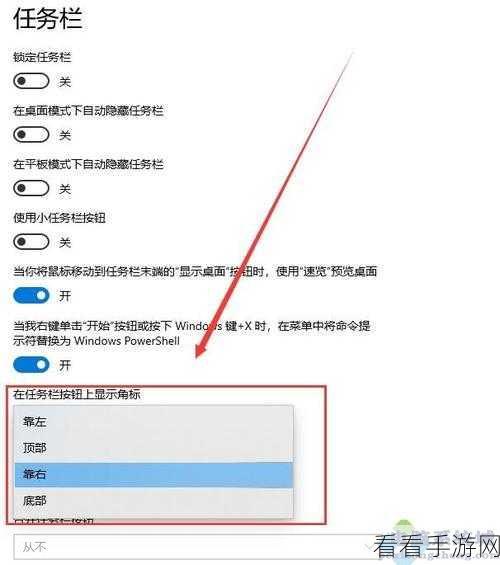
掌握以上方法,您就能轻松隐藏 Win10 右下角任务栏的小图标,让您的桌面更加整洁、舒适。
文章参考来源:微软官方文档及相关技术论坛。
